Por Adela D. Louie, Última atualização: March 31, 2022
Na verdade, existem muitas maneiras de excluir seus e-mails. Pode ser através de formas manuais ou através do uso de algumas ferramentas. Quaisquer que sejam essas formas, o importante é que possamos saber como excluir e-mails do iCloud.
Embora também possa ser uma escolha, uma das razões pelas quais há momentos em que já não podemos controlar o fluxo de e-mails é porque é um incômodo excluir manualmente os e-mails do iCloud. Também pode causar dores de cabeça, pois alguns de nós acham difícil fazer a organização ou nem sabem por onde a limpeza deve começar.
Bem, se for esse o caso, você tem muita sorte de ter se cruzado com este artigo. Aqui, faremos uma discussão detalhada sobre como excluir e-mails do iCloud, ajudando você a organizar facilmente os arquivos ou e-mails que você realmente precisa ou é necessário.
Também daremos uma ideia de por que é necessário limpar e organizar seus e-mails do iCloud, além de ser devidamente informado sobre onde você pode encontrar seu armazenamento do iCloud. Esta discussão será realmente interessante e útil para muitos de nós, então vamos começar.
Parte 1. Por que você precisa excluir seus e-mails do iCloud?Parte 2. Como você pode excluir e-mails do iCloud?Parte 3. Como excluir e-mails do iCloud usando o limpador de iPhone FoneDog?Parte 4. Para Resumir Tudo
Parte 1. Por que você precisa excluir seus e-mails do iCloud?
Obviamente, antes de discutir as etapas sobre como excluir e-mails do iCloud, seria melhor descobrir por que é necessário fazê-lo. Estas são algumas das razões pelas quais você deve excluir e-mails do iCloud.
- Seria menos estressante localizar e-mails importantes que você precisa e são necessários para o seu trabalho ou o que quer que você faça. Você pode navegar facilmente, bem como examinar sua caixa de entrada sempre que precisar de arquivos enviados por ela.
- É importante observar o fato de que seu plano de armazenamento da Apple será como está, gratuito se você não for compre mais armazenamento.
- Você também deve observar que o armazenamento gratuito alocado de 5 GB é aplicável a todos os iDevices nos quais você conectou sua conta do iCloud.
- Estamos cientes de que ter muitos e-mails resultará em problemas de armazenamento. Portanto, se você estiver bem informado sobre isso e fizer uma limpeza regular dos arquivos, poderá ter armazenamento suficiente para alguns de seus arquivos importantes, como músicas, fotos, notas, aplicativos e muito mais.
Onde você pode encontrar seu local de armazenamento usando seu iPhone?
- Inicie o "Configurações” no seu iPhone.
- Você verá uma caixa retangular; na parte superior está o seu nome e uma seta que está apontada no lado direito da tela.
- Você deve selecionar a referida caixa retangular que tem “iCloud” rotulado nele, e você poderá ver a quantidade de armazenamento que ainda possui, bem como as coisas que estão ocupando o referido espaço. Você também pode ver o que fazer com a referida capacidade de armazenamento e conteúdo e descobrir os próximos passos que você seguirá.
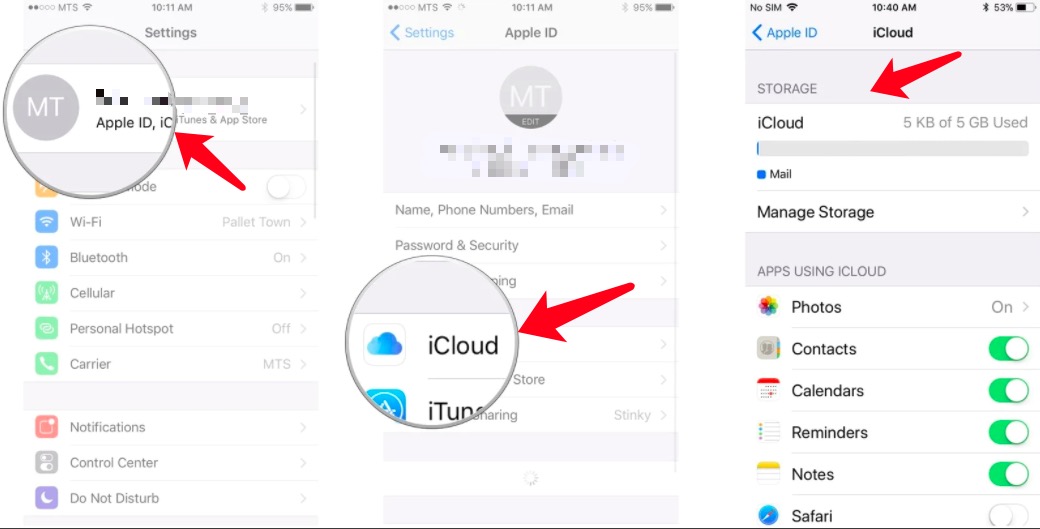
Onde você pode encontrar seu local de armazenamento usando seu Macbook?
- Passe o mouse sobre o ícone “Apple” localizado no canto superior esquerdo da tela.
- Então, você tem que escolher “Preferências do sistema".
- Agora você deve clicar em “ID da apple”, que fica no canto superior direito da tela.
- Caso o iCloud não seja selecionado automaticamente, você deve clicar nele, que fica na barra lateral esquerda para poder ver a quantidade de armazenamento, os aplicativos e arquivos que você possui, além de avaliar o que você precisa fazer para poder liberar algum espaço.
Onde você pode encontrar seu local de armazenamento usando seu PC?
- Você tem que digitar iCloud.com no seu navegador.
- Em seguida, passe o mouse para “Configurações da conta”, para poder visualizar a quantidade de armazenamento que resta, bem como os dados que estão ocupando o espaço do seu dispositivo e conta do iCloud.
Parte 2. Como você pode excluir e-mails do iCloud?
Método 1: Excluir e-mail no seu iCloud
- No Mail da sua conta iCloud.com, você deve selecionar quais mensagens ou qual e-mail específico deseja excluir. Você também pode selecionar todos eles, se quiser, basta pressionar “
Command-A” para computadores Mac ou “Control-A" Nas suas Windows computador.
- Se você selecionou um e-mail específico, basta tocar no ícone semelhante a uma lixeira para excluir o e-mail selecionado. Ou se você decidiu excluir várias mensagens, passe o mouse para “Apagar” e, em seguida, clique nele.
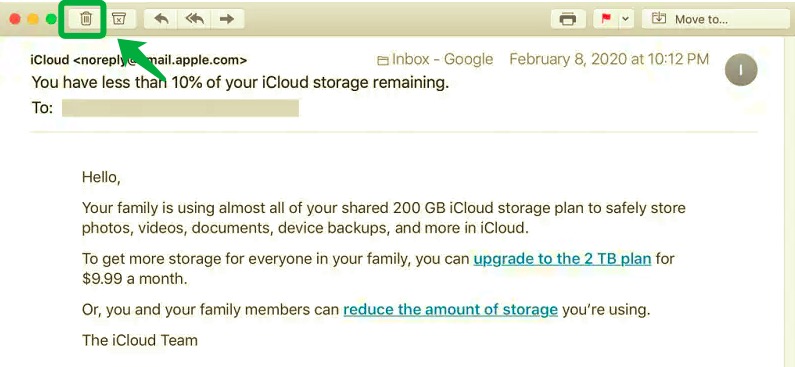
Observe que, depois de excluir seus e-mails, ele irá para a “pasta Lixo” e ainda ocupará armazenamento em seu telefone, veja como você esvazia sua “pasta Lixo”.
- Vá para o navegador da Web e inicie o iCloud.com. no topo da lista de caixas de correio, você verá um ícone que se parece com uma engrenagem, passe o mouse sobre ele e clique nele.
- Em seguida, nas opções ou menu que irá aparecer, toque em “Esvaziar Lixo” e, em seguida, confirme o processo, você deve tocar em “Esvaziar Lixeira” mais uma vez.
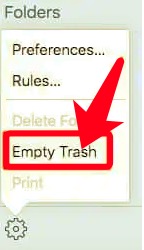
Nota: Depois de excluir seus e-mails da “pasta Lixeira”, eles serão excluídos permanentemente do seu dispositivo.
Método 2: Excluir e-mails do iCloud em massa
Você também pode excluir e-mails em massa no seu iCloud. Como seria realmente demorado excluir e-mails manualmente, um por um, veja como excluir e-mails em massa:
- Abra seu aplicativo Mail e, em seguida, vá para “Todas as caixas de entrada”. Você também pode selecionar uma caixa de correio específica caso queira escolher ou limpar uma específica.
- Em seguida, toque em “Editar".
- Então você tem que escolher “Selecionar tudo”, ou você também pode passar o mouse para cada um dos e-mails que deseja excluir.
- Depois de marcar a caixa de cada e-mail, você deve tocar em “Apagar".
- Observe que, em qualquer caso em que você esteja usando um computador Windows ou um computador Mac, você pode acessar o site do iCloud diretamente para excluir seus e-mails.
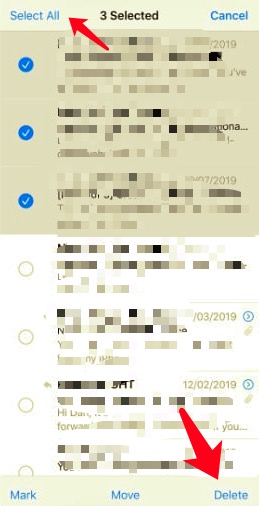
Método 3: Bloquear e-mails do iCloud
Também existem maneiras de bloquear alguns e-mails, como aqueles que foram enviados por remetentes irritantes, e quando você também sabe como bloquear esses e-mails, pode conhecer e controlar os e-mails em sua conta, e evitar um aumento repentino da capacidade de armazenamento.
- Inicie o aplicativo Mail e, se você já tiver alguém em mente que deseja bloquear, toque nele.
- Então, quando você tiver selecionado o endereço do referido remetente específico no “De” isso o levará para a página de contato do remetente.
- Agora você pode selecionar a opção “Bloquear este contato”. Você tem que selecionar duas ou duas vezes para poder finalizar e completar tudo.
Parte 3. Como excluir e-mails do iCloud usando o limpador de iPhone FoneDog?
Entre os que mencionamos acima, você também pode usar uma ferramenta para excluir permanentemente os e-mails do iCloud. Este método sobre como excluir e-mails do iCloud é um dos melhores que compartilharemos neste artigo. O Limpador de iPhone FoneDog, o melhor limpador de iPhone da tecnologia atual tem muito a compartilhar com você.
Além de ser compatível com todos os iDevices, como iPhone, iPad, iPod e também computador Windows ou Mac, também é conhecido por ser tão eficiente na limpeza de seus dispositivos.
Então, como o FoneDog iPhone Cleaner pode ajudá-lo exatamente a excluir e-mails do iCloud? O que ele tem que outro limpador de iPhone não tem?
- Economize tempo e energia e exclua todos os arquivos, neste caso, e-mails do iCloud, que você deseja ou precisa se livrar com seu “Apagar todos os dados" característica. Você pode fazer isso em apenas um toque.
- Escolha quais são importantes demais para serem mantidas e livre-se dos que você precisa excluir com o recurso FoneDog iPhone Cleaner, onde você pode excluir apenas os arquivos selecionados.
- Faça trabalhos secundários, como restaurar seus arquivos, criar um backup para seus arquivos ou transferi-los para alguns de seus outros dispositivos usando este FoneDog iPhone Cleaner.
Download grátis
Download grátis
Agora que você está impressionado com a eficiência deste limpador de iPhone, agora devemos prosseguir com a forma como você pode usá-lo como uma maneira de excluir permanentemente o iMessages no seu iPhone.
Conhecendo o armazenamento do seu dispositivo
- Baixe e instale o FoneDog iPhone Cleaner em seu computador e certifique-se de ter concluído o registro usando o e-mail e o código fornecido inicialmente.
- Não se esqueça de tocar em “Confiança” para que você tenha acesso ao dispositivo, conecte seu dispositivo ao computador usando um cabo.
- Toque "Quick Scan”. Isso iniciará a digitalização do seu iPhone ou dispositivo. E em alguns minutos, você verá o armazenamento total do seu dispositivo. Caso os detalhes que você leu não sejam suficientes para você, você ainda pode ver os outros detalhes tocando ou clicando em “Mais informações".

Como excluir e-mails do iCloud usando o limpador de iPhone FoneDog?
Nunca mais haverá um problema caso você tenha preguiça de organizar seus e-mails. O limpador de iPhone FoneDog ajuda limpe o seu iPhone facilmente e rapidamente. Este iPhone Cleaner irá ajudá-lo a proteger todas as informações privadas que você compartilhou e recebeu através de e-mails do iCloud. Esta é de longe a maneira mais conveniente e rápida de manter todos os dados seguros, além de liberar o armazenamento do seu dispositivo.
- Vá e procure por “Apagar dados privados” e, em seguida, você deve escolher cuidadosamente entre “Apagar personalizado” ou “Apagar com um clique”. Sua escolha determinará o próximo processo.
- Em segundo lugar, você deve tocar em “Apagamento Personalizado” para poder iniciar a verificação de todos os e-mails do iCloud que você possui e isso também permitirá que você veja seus arquivos privados. Além disso, comece a escolher os e-mails do iCloud que você deseja manter e aqueles que deseja excluir. Então, uma vez que você tenha feito e finalizado suas decisões, clique em “apagar”. Caso você tenha algo importante armazenado em seu e-mail, você pode criar um backup antes de excluir os e-mails do iCloud.
- Observe o fato de que, se você tocou no botão “Apagar com um clique” opção, isso acionará a verificação de seus e-mails do iCloud e, em seguida, prosseguirá automaticamente para a exclusão dos arquivos.

As pessoas também leramComo consertar o iPhone diz que não há armazenamento suficiente, mas háO melhor limpador de armazenamento do iPhone para limpar o iPhone em 2022
Parte 4. Para Resumir Tudo
Temos que descartar com segurança nossos e-mails. Pode conter muitas informações valiosas relacionadas a nós e a outras pessoas. Ser responsável o suficiente pode salvá-lo do uso ilegal de suas informações. Discutimos nas partes deste artigo tudo o que você precisa saber sobre como excluir e-mails do iCloud.
Desde as coisas que você tem que saber primeiro, e os fatos que você deve levar em consideração, tudo foi bem comunicado a cada um de vocês. Isso causará um grande impacto, especialmente naqueles que estão usando o e-mail do iCloud para armazenar informações pessoais, relacionadas ao trabalho ou até mesmo relacionadas à escola.
Esperamos que você tenha aprendido muito sobre como excluir e-mails do iCloud, bem como usar o Limpador de iPhone FoneDog sobre como agir facilmente no entupimento de e-mails que você pode encontrar de tempos em tempos.
Download grátis
Download grátis


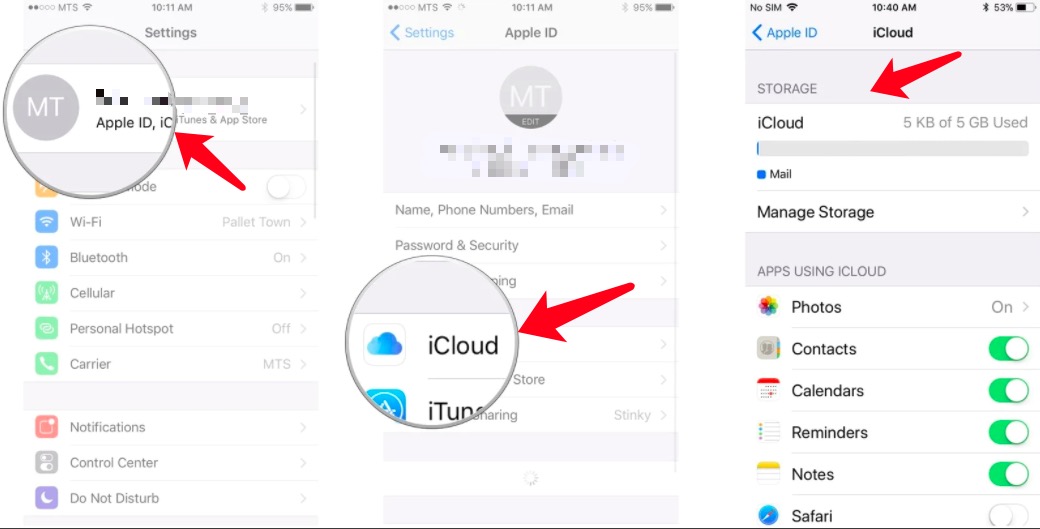
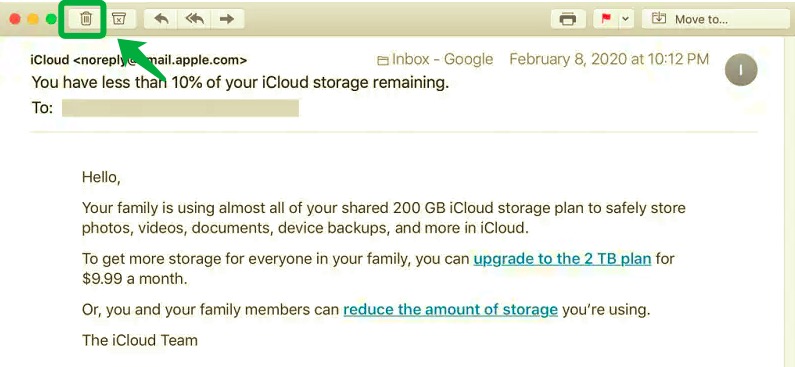
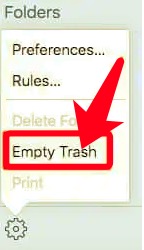
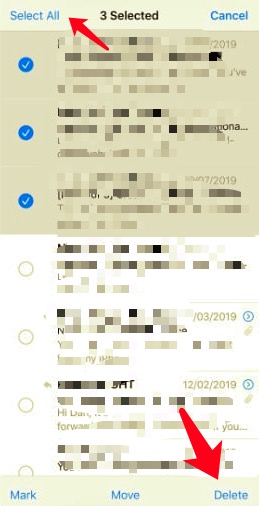


/
/